BitLocker 驱动器加密是 Windows 的一种数据保护功能,通过加密整个驱动器来保护数据,其目标是让 Windows 用户摆脱因硬件丢失、被盗而导致由数据失窃或泄漏构成的威胁。由于它是 Windows 系统自带的加密方式,可以说是最好的免费加密工具。
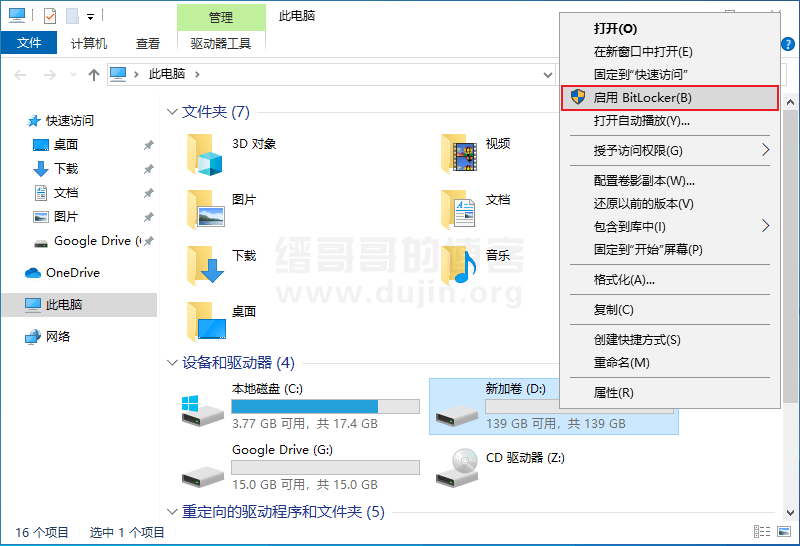
BitLocker 加密技术能够同时支持 FAT 和 NTFS 两种格式,可以加密电脑的整个系统分区,也可以加密可移动的便携存储设备,如U盘和移动硬盘等。BitLocker 使用 AES(高级加密标准/Advanced Encryption Standard)128 位或 256 位的加密算法进行加密,其加密的安全可靠性得到了保证,通常情况下,只要用户的密码有足够强度,这种加密就很难被破解。
所以缙哥哥建议小伙伴们要弄一个经过 BitLocker 加密的磁盘分区,用来存放较为隐私的文件。
添加 BitLocker 功能
首先运行 Windows Server 服务器管理器,点击添加角色和功能。
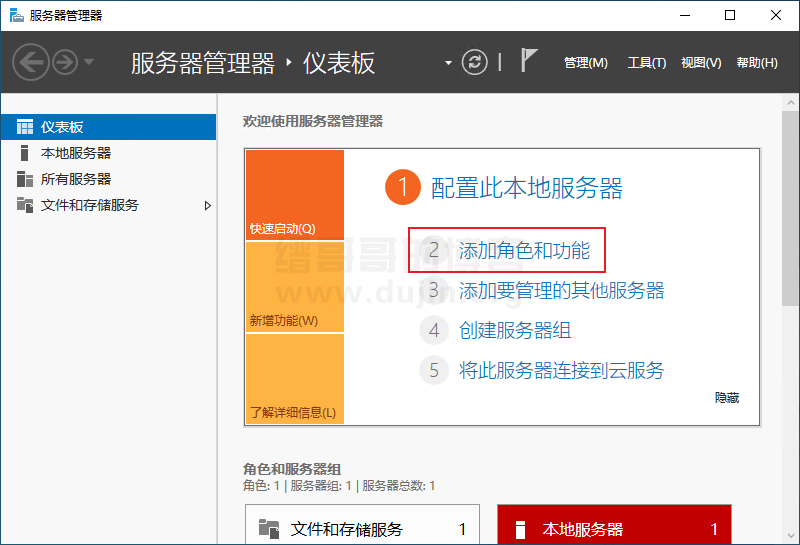
按照添加角色和功能向导提示直接进行下一步。
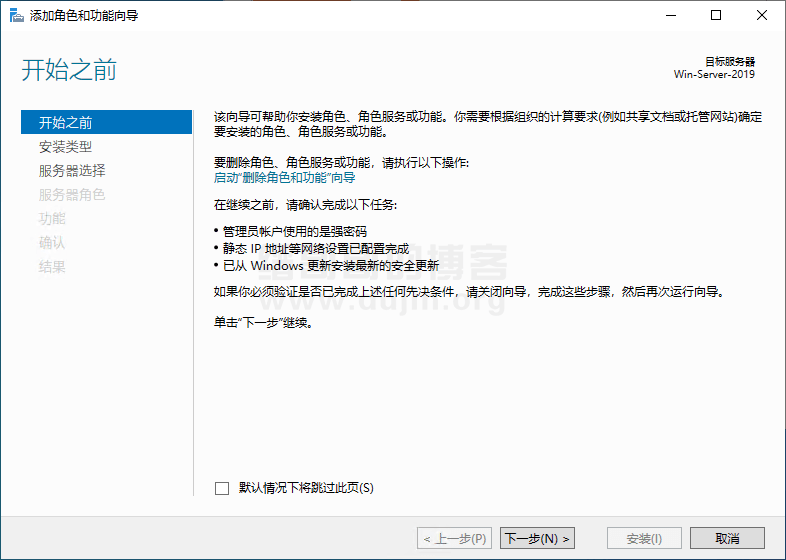
分别把BitLocker 驱动器加密和BitLocker 网络解锁这两个勾选起来。
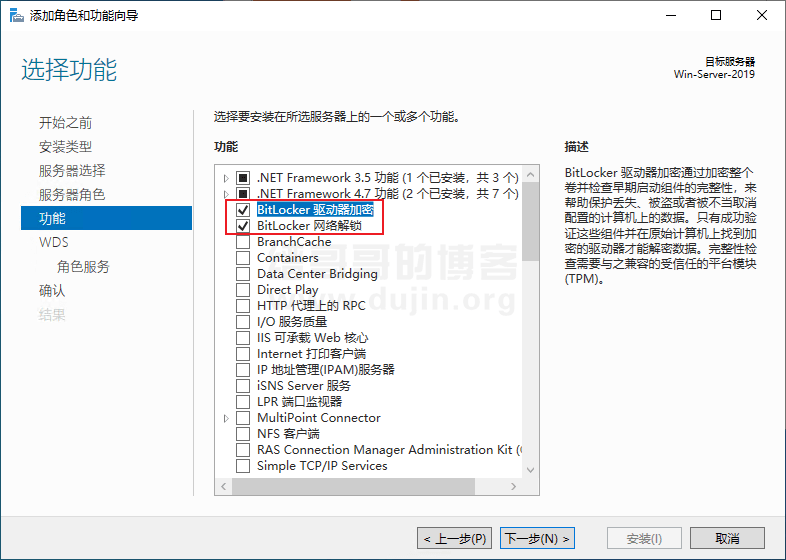
当勾选BitLocker 驱动器加密,会弹出相关的介绍,如下图所示:
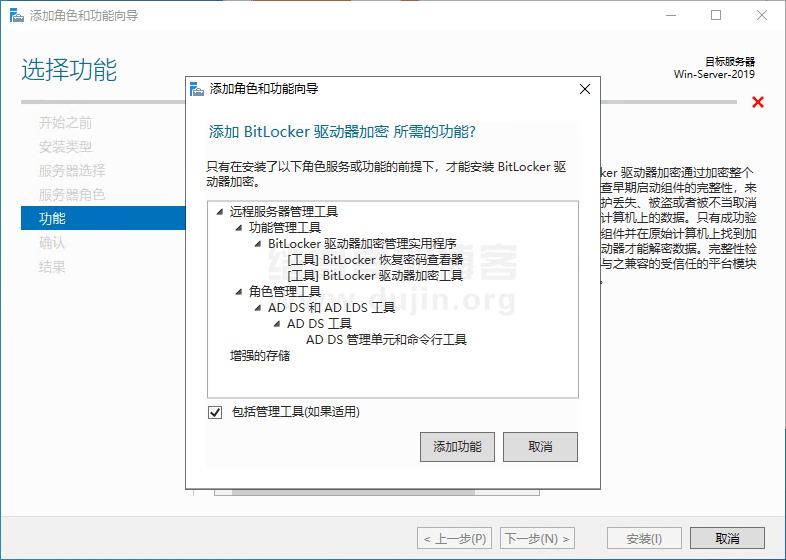
当勾选BitLocker 网络解锁,会弹出相关的介绍,如下图所示:
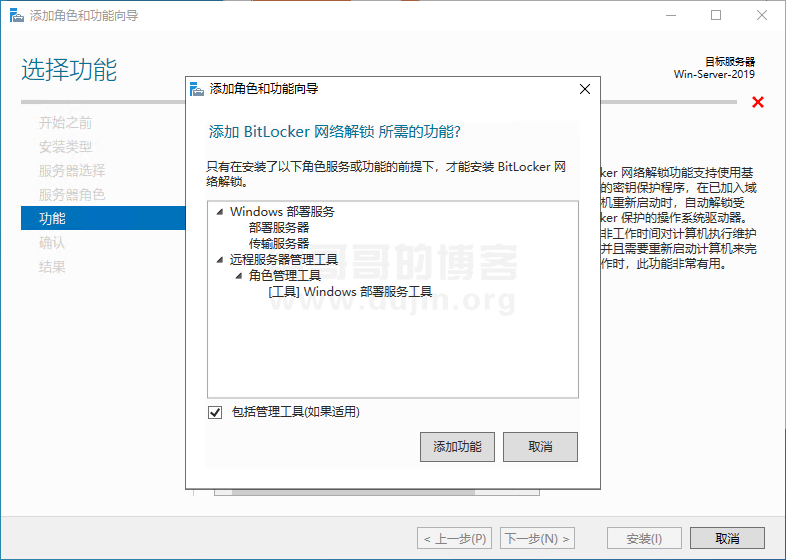
然后下一步等待安装完成即可。
启动 BitLocker 功能
选择你需要的驱动器(磁盘),右键点击启用 BitLocker。
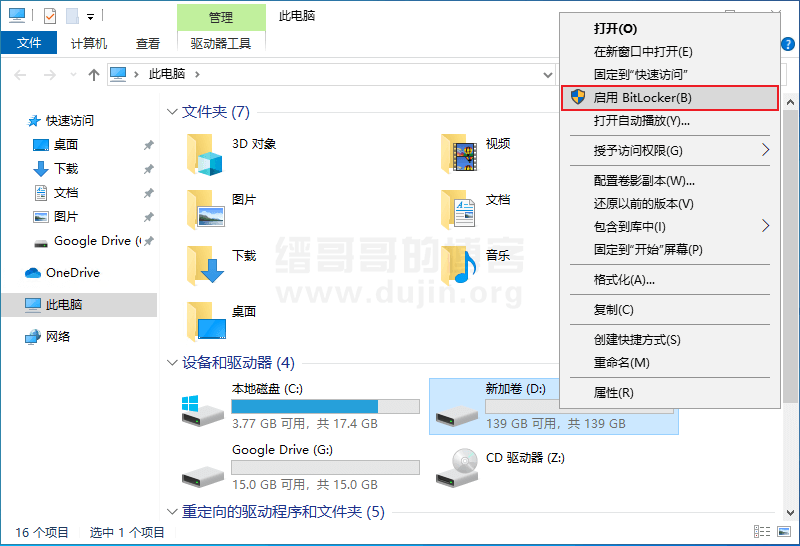
使用 BitLocker 驱动器加密方式,这里缙哥哥推荐使用密码解锁驱动器。
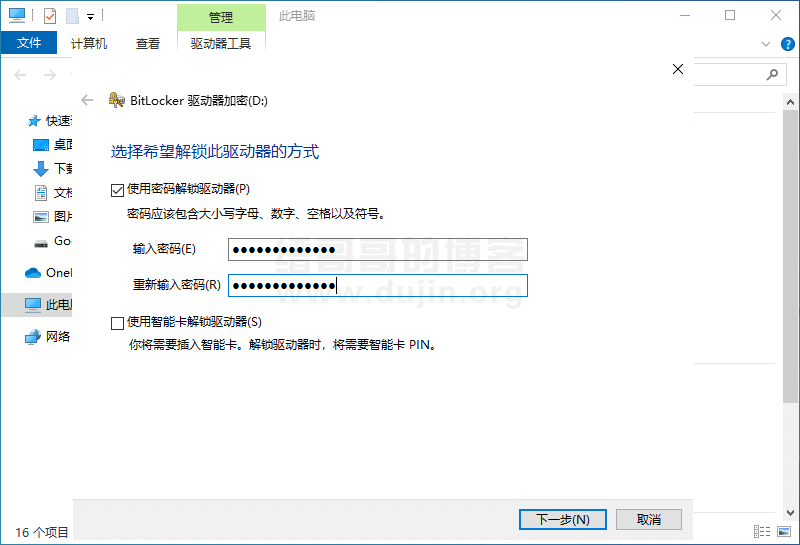
由于 BitLocker 驱动器加密难以破解,一定要把 BitLocker 恢复密钥保存好,这里建议选择保存到文件或者保存到 U 盘,同时把这个密钥在别的地方也备份一个,免得丢了之后再也找不回来。
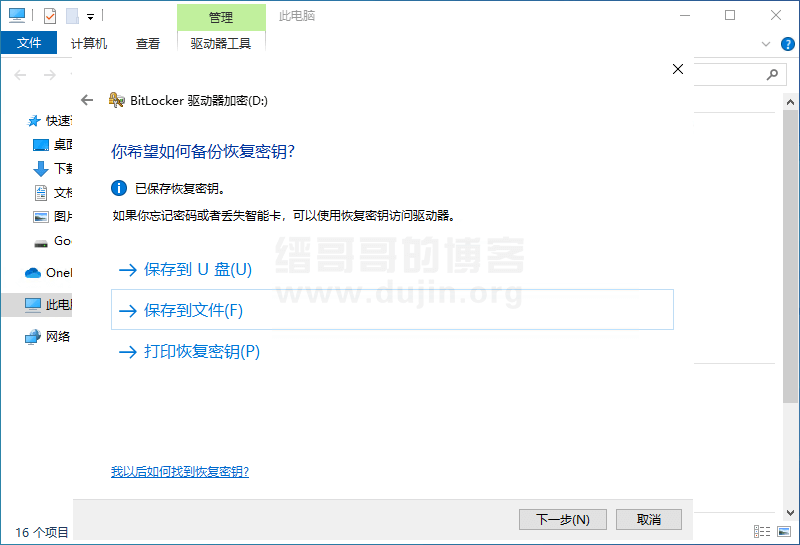
选择要加密的驱动器空间大小,这个小伙伴们根据自己的需求进行选择,下面的说明写的已经非常清楚了,缙哥哥也不再赘述了。
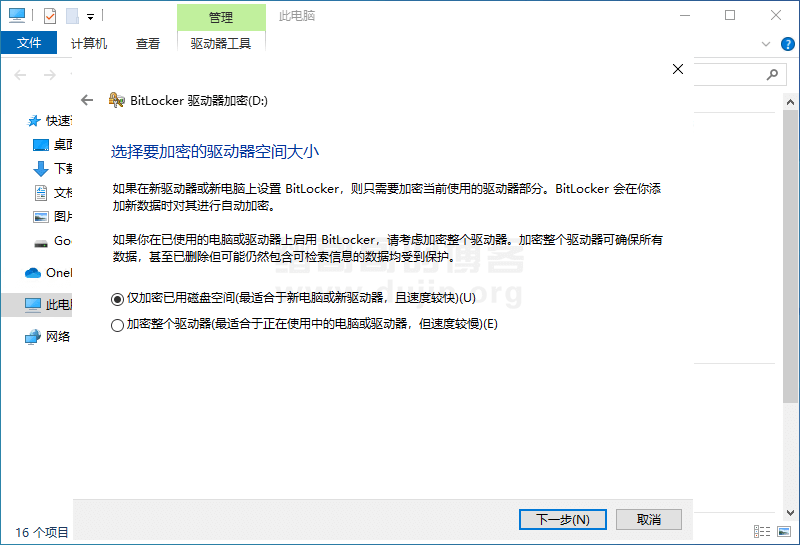
BitLocker 加密模式建议选择新加密模式,如果你用的是U盘、移动设备等移动存储设备,就选择兼容模式。
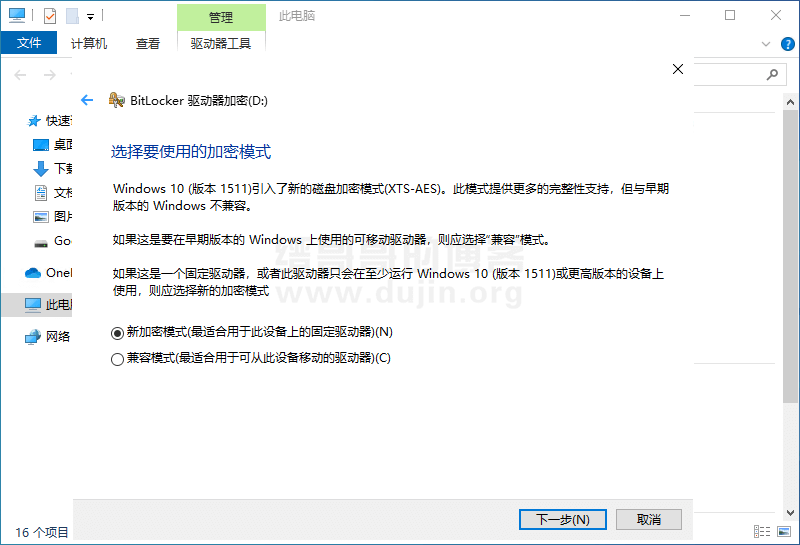
最后还会让你确认是否准备加密该驱动器。
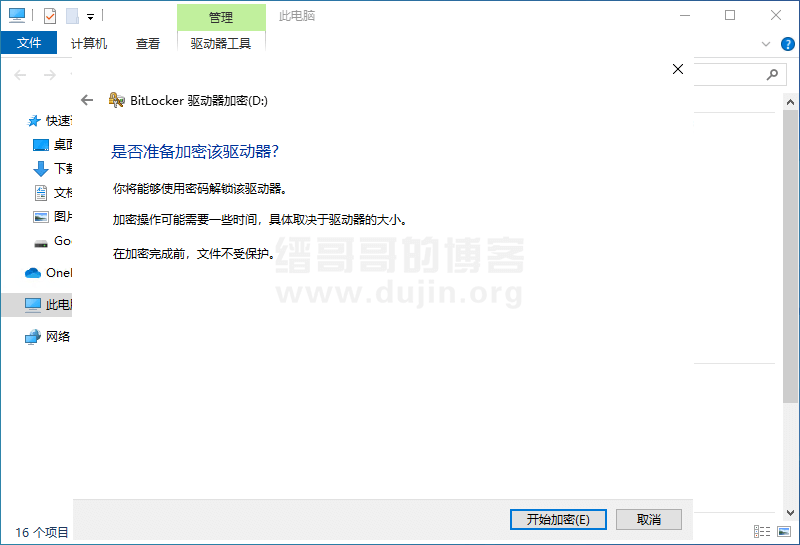
如果是新的分区,一下就OK了,如果里面有数据,那么数据越多 BitLocker 加密所需要的时间就越久,需要你耐心的等待,因为在加密完成前,文件是不受保护的。
最后再说一遍,千万记得你的密码,或者保存好 BitLocker 恢复密钥。

 缙哥哥
缙哥哥
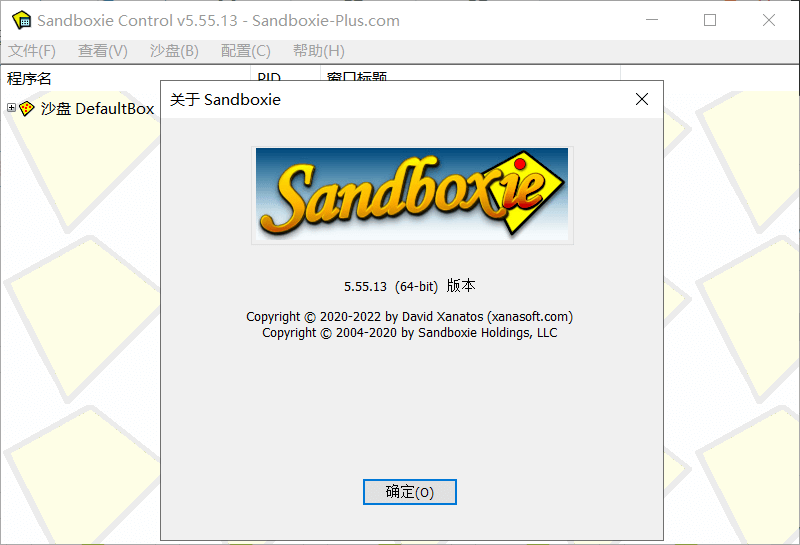

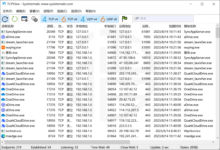
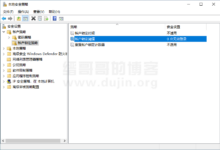


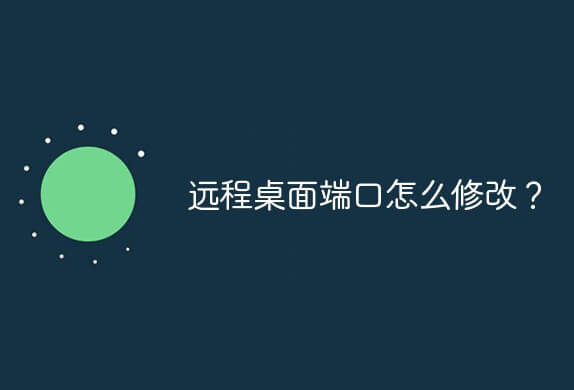

![缙哥哥常用运行库下载汇总[2019.1更新]](https://img.dujin.org/images/windowsyunxingku.jpg)





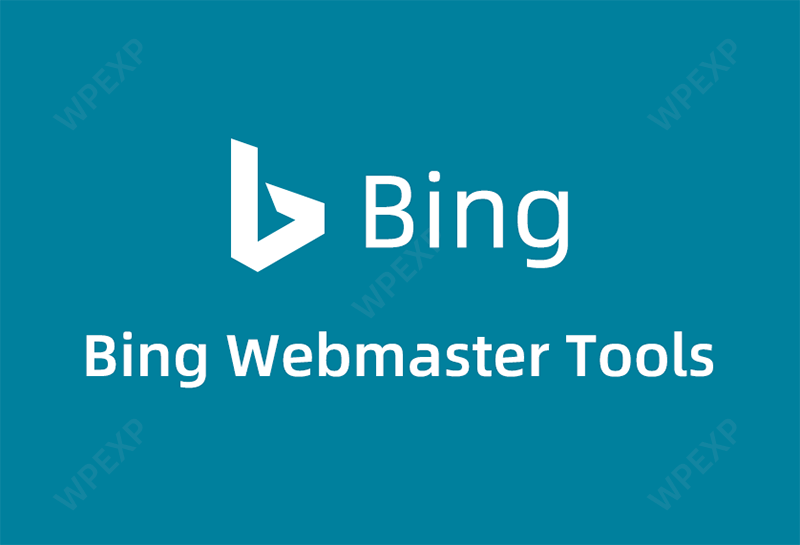


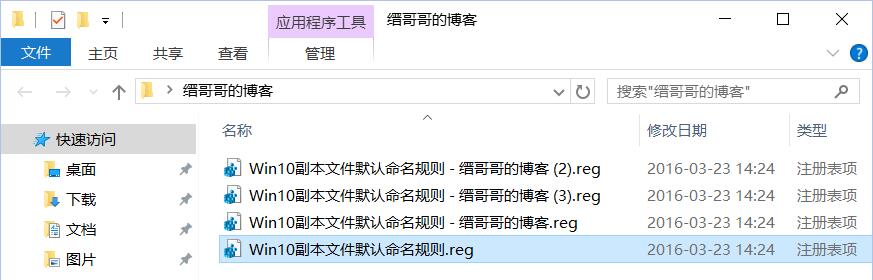



评论前必须登录!
注册